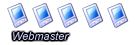De nombreux constructeurs de cartes graphiques ont compris l'intérêt d'équiper les nouveaux ordinateurs de sorties TV (TV Out). Ainsi, vous pouvez brancher votre PC équipé d'un lecteur DVD sur votre téléviseur afin de lire vos films depuis votre PC et de les regarder sur votre écran de télévision. Bien sûr, cela n'a d'intérêt que si vous disposez d'un grand écran.
Ce tutoriel va tâcher de vous expliquer la marche à suivre pour relier vos appareils et vous permettre de visionner vos DVD et Divx directement sur votre téléviseur.
Je parlerais uniquement des cartes vidéo avec une puce Nvidia® (TNT, TNT2, Geforce 1,2,3 et 4) et composant Conexant pour la sortie TV car les cartes ATI posent beaucoup moins de problèmes.
Pour ça vous devez disposer de :
- Une carte vidéo avec une sortie TV s-VHS ou composite (appelé également RCA).

Pour info, la sortie s-vhs est supérieure au composite, mais en contrepartie beaucoup de téléviseurs ne la supportent pas.
La Sortie composite est la liaison compatible avec tous les téléviseurs pourvus d'une prise péritel. L'image est moins jolie que le mode s-vhs, mais reste très correcte.

- Un téléviseur PAL/SECAM avec entrée Vidéo s-VHS ou Composite. Si ce dernier n'a ni l'une ni l'autre, utilisez un adaptateur péritel SCART (notre photo) que vous brancherez sur la prise péritel de votre téléviseur.


- Un câble Vidéo (Composite ou s-VHS).
- Un câble audio de type Jack / 2 RCA mâles.

L'adapteur audio :

Les branchements
Etéignez votre ordinateur et procédez aux branchements des câbles sur la carte graphique puis sur le téléviseur comme sur le schéma ci-dessous.


Afin de raccorder votre carte vidéo au téléviseur vous allez utilisez un des deux connecteurs représentés ci-dessus. Vous utiliserez ces deux connecteurs lorsque vous voudrez brancher l'entrée PERITEL du téléviseur.
Attention : certains téléviseurs peuvent intégrer à la fois une entée S-vidéo et composite et donc le connecteur SCART n'est pas dans ce cas là nécessaire.
voila vous avez raccordé votre carte video de votre pc a votre téléviseur ( celui ci doit être allumer )
L'affichage des images de votre ordinateur sur votre téléviseur n'est pas automatique. Il en effet nécessaire d'activer le flux sortant de la sortie TV s-VHS ou TV composite.
Etape 1 : Allumez votre téléviseur en premier et mettez-le sur le canal vidéo (en général canal 0 ou touche AV de votre télécommande). Une fois cela fait, redémarrez votre ordinateur afin que celui-ci détecte la présence du téléviseur.
Etape 2 : Cliquez avec le bouton droit de la souris sur une zone vide de votre bureau Windows et avec le bouton gauche sur Propriétés. Dans l'onglet Paramètres, le téléviseur a été pris en compte et reconnu comme deuxième écran. Cliquez sur l'écran correspondant au téléviseur avec le bouton droit de votre souris puis avec le bouton gauche sur Attachée ou Activer selon votre version de Windows. Cliquez enfin sur le bouton Appliquer de la fenêtre. Automatiquement, votre bureau est dit "étendu" sur votre écran principal et sur votre téléviseur. Cela veut dire que vous pouvez déplacer une fenêtre ou une icône de l'un vers l'autre et vice versa.

Remarque : Un téléviseur a une résolution inférieure à celle d'un écran d'ordinateur. Aussi, l'image sur le téléviseur sera obligatoirement de moins bonne qualité. Cela sera corrigé ou accentué selon la qualité et la taille de votre téléviseur. Cependant, cette différence de qualité est moindre et peu visible à l'œil nu si vous visionnez un film vidéo.
Etape 3 : Si vous souhaitez que votre téléviseur devienne écran principal, cochez la case Utiliser ce périphérique en tant que moniteur principal et validez à nouveau avec le bouton Appliquer. L'écran principal est celui qui affichera par défaut vos vidéos en plein écran et, globalement, celui dans lequel se lanceront vos applications.
Etape 4 : Il est possible de changer la résolution de votre téléviseur en sélectionnant au préalable l'écran de votre téléviseur dans la fenêtre, puis en modifiant la valeur de Résolution d'écran, puis en cliquant sur Appliquer. Si votre téléviseur n'autorise pas cette modification et que votre écran devient noir, patientez pendant 20 secondes sans toucher à la souris ni au clavier, les paramètres précédents seront repris en compte.

Remarque : La méthode proposée ici est une méthode dite standard, devant marcher avec la plupart des cartes vidéo. Si cette dernière ne donne pas de bons résultats, utilisez le gestionnaire de la carte vidéo de votre ordinateur. Ce dernier est accessible depuis plusieurs onglets affichés depuis la fenêtre des propriétés d'affichage.

Voici avec un peu plus de détails les étapes de la reconnaissance de votre TV par votre PC :
Sur votre bureau
Faire un click droit => propriétés et cette fenêtre Propriétés d'affichage va s'ouvrir

La petite TV en bleu avec le 1 est votre écran pc , nous allons rechercher votre TV qui n'est pas encore reconnue

Une nouvelle fenêtre s'ouvre, cliquez sur nView pour rechercher Votre TV
Attention si l'icon nview n'est pas la c'est que vous devez reinstaller le driver NVIDA voir ce tutoriel pour reinstaller ce driver

Pour activer votre TV vous devez cocher la case clone

Vous avez maintenant deux petites TV sur la fenêtre vous devez avoir en 1 votre moniteur pc et sur le 2 votre télévision.
Vous devez faire un clique droit sur la petite TV n°2 et vous aurez un sous programme qui va s'ouvrir.

Vous pouvez voir que votre TV est bien reconnue dans le sous programme
Maintenant vous devez, toujours dans ce sous programme, activer "Avancés" (juste en dessous de TV).

Le paramêtre que vous devez changer en format vous devez être en : PAL pour le format français et sur la sortie vidéo en mode s-video

Cliquez sur ok
Votre moniteur va flasher un coup et vous allez enfin voir l'image de votre moniteur pc sur votre télévision
De préférence, mettez la résolution de votre écran TV en 800 x 600 pour une meilleure image.
Si vous avez des commentaires ou des questions sur ce tutoriel, vous pouvez les proposer ici.